解决网络无法连接远程协作的解决方案
解决网络无法访问远程桌面的方法
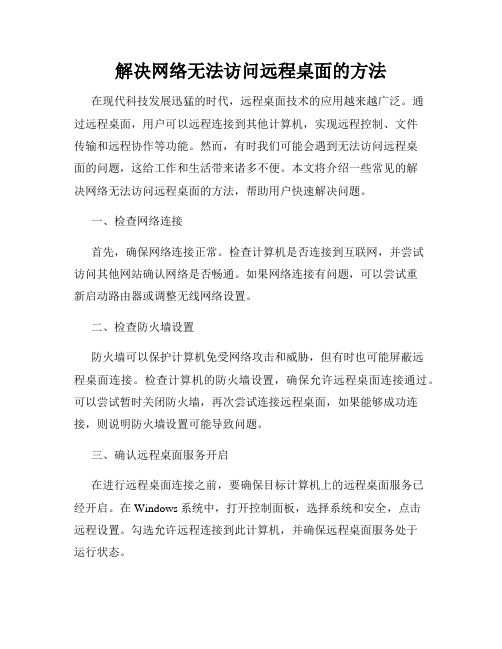
解决网络无法访问远程桌面的方法在现代科技发展迅猛的时代,远程桌面技术的应用越来越广泛。
通过远程桌面,用户可以远程连接到其他计算机,实现远程控制、文件传输和远程协作等功能。
然而,有时我们可能会遇到无法访问远程桌面的问题,这给工作和生活带来诸多不便。
本文将介绍一些常见的解决网络无法访问远程桌面的方法,帮助用户快速解决问题。
一、检查网络连接首先,确保网络连接正常。
检查计算机是否连接到互联网,并尝试访问其他网站确认网络是否畅通。
如果网络连接有问题,可以尝试重新启动路由器或调整无线网络设置。
二、检查防火墙设置防火墙可以保护计算机免受网络攻击和威胁,但有时也可能屏蔽远程桌面连接。
检查计算机的防火墙设置,确保允许远程桌面连接通过。
可以尝试暂时关闭防火墙,再次尝试连接远程桌面,如果能够成功连接,则说明防火墙设置可能导致问题。
三、确认远程桌面服务开启在进行远程桌面连接之前,要确保目标计算机上的远程桌面服务已经开启。
在Windows系统中,打开控制面板,选择系统和安全,点击远程设置。
勾选允许远程连接到此计算机,并确保远程桌面服务处于运行状态。
四、检查网络地址转换(NAT)如果目标计算机位于局域网内,通过远程桌面连接需要进行网络地址转换(NAT)。
检查路由器的NAT设置,确认是否开启了端口转发功能,并将远程桌面使用的端口(默认为3389)映射到目标计算机的IP地址上。
五、尝试替代方案如果以上方法仍然无法解决问题,可以尝试一些替代的远程桌面工具。
有一些第三方软件如TeamViewer、AnyDesk等提供了类似远程桌面的功能,可能可以解决网络无法访问远程桌面的问题。
这些软件通常提供简单易用的界面和高速稳定的连接,可以尝试安装并使用它们。
总结:解决网络无法访问远程桌面的方法多种多样,需要根据具体情况进行排查和调试。
通过检查网络连接、防火墙设置、远程桌面服务状态以及NAT设置等常见问题,大部分用户可以解决网络无法访问远程桌面的困扰。
解决网络无法连接远程会议的办法
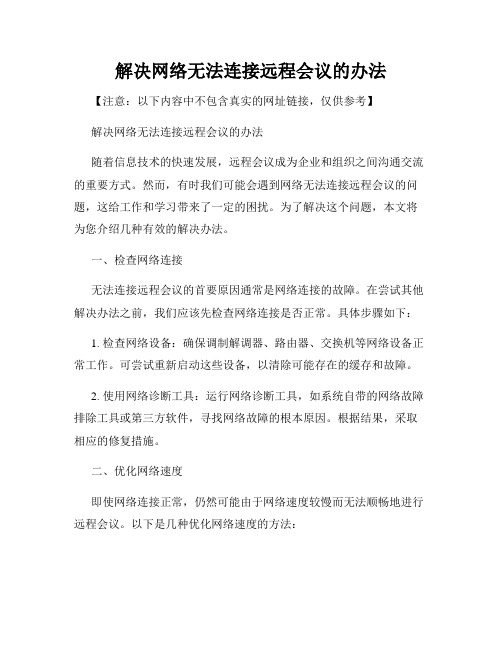
解决网络无法连接远程会议的办法【注意:以下内容中不包含真实的网址链接,仅供参考】解决网络无法连接远程会议的办法随着信息技术的快速发展,远程会议成为企业和组织之间沟通交流的重要方式。
然而,有时我们可能会遇到网络无法连接远程会议的问题,这给工作和学习带来了一定的困扰。
为了解决这个问题,本文将为您介绍几种有效的解决办法。
一、检查网络连接无法连接远程会议的首要原因通常是网络连接的故障。
在尝试其他解决办法之前,我们应该先检查网络连接是否正常。
具体步骤如下:1. 检查网络设备:确保调制解调器、路由器、交换机等网络设备正常工作。
可尝试重新启动这些设备,以清除可能存在的缓存和故障。
2. 使用网络诊断工具:运行网络诊断工具,如系统自带的网络故障排除工具或第三方软件,寻找网络故障的根本原因。
根据结果,采取相应的修复措施。
二、优化网络速度即使网络连接正常,仍然可能由于网络速度较慢而无法顺畅地进行远程会议。
以下是几种优化网络速度的方法:1. 关闭后台应用程序:关闭正在运行的后台应用程序可以释放带宽资源,提高网络连接速度。
在电脑上,可以通过任务管理器关闭不必要的进程;在手机上,可以关闭后台运行的应用。
2. 降低视频质量:如果远程会议中主要是以视频为主,可以降低视频质量来减少网络带宽占用。
在会议软件的设置中,找到视频质量选项,选择适当的降低级别。
3. 使用有线连接:有线连接通常比无线连接更稳定、更快速。
如果可能,尽量使用有线连接参与远程会议,以减少无线信号的干扰。
三、更换网络设备如果以上方法都无法解决问题,可能是由于网络设备本身的问题。
可以考虑更换或升级网络设备,以提升网络连接质量。
以下是几种可能的解决方案:1. 更换路由器:旧的路由器可能无法满足当前网络需求,可以考虑更换为更高性能的路由器。
新一代的Wi-Fi 6路由器具有更快的速度和更大的覆盖范围。
2. 增加访问点:如果办公室或家庭网络覆盖范围较大,可以增加访问点以改善信号覆盖。
解决网络无法连接远程访问的解决方案
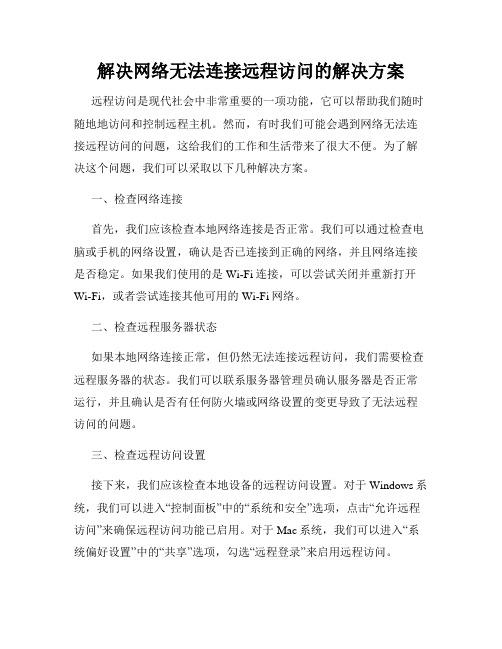
解决网络无法连接远程访问的解决方案远程访问是现代社会中非常重要的一项功能,它可以帮助我们随时随地地访问和控制远程主机。
然而,有时我们可能会遇到网络无法连接远程访问的问题,这给我们的工作和生活带来了很大不便。
为了解决这个问题,我们可以采取以下几种解决方案。
一、检查网络连接首先,我们应该检查本地网络连接是否正常。
我们可以通过检查电脑或手机的网络设置,确认是否已连接到正确的网络,并且网络连接是否稳定。
如果我们使用的是Wi-Fi连接,可以尝试关闭并重新打开Wi-Fi,或者尝试连接其他可用的Wi-Fi网络。
二、检查远程服务器状态如果本地网络连接正常,但仍然无法连接远程访问,我们需要检查远程服务器的状态。
我们可以联系服务器管理员确认服务器是否正常运行,并且确认是否有任何防火墙或网络设置的变更导致了无法远程访问的问题。
三、检查远程访问设置接下来,我们应该检查本地设备的远程访问设置。
对于Windows系统,我们可以进入“控制面板”中的“系统和安全”选项,点击“允许远程访问”来确保远程访问功能已启用。
对于Mac系统,我们可以进入“系统偏好设置”中的“共享”选项,勾选“远程登录”来启用远程访问。
四、配置路由器和防火墙如果以上步骤都无法解决问题,我们可以尝试配置本地路由器和防火墙。
有时,路由器和防火墙的设置可能会阻止远程访问。
我们可以查找路由器和防火墙的用户手册,按照说明进行相应的设置调整,以确保远程访问功能正常运行。
五、使用VPN服务最后,我们可以考虑使用VPN服务来解决网络无法连接远程访问的问题。
VPN(虚拟专用网络)可以为我们提供一个安全的网络连接,并且可以帮助我们绕过可能存在的网络屏障。
我们可以选择一家可靠的VPN提供商,并按照他们提供的指南进行设置和使用。
总结:在现代社会中,远程访问已经成为我们生活和工作中必不可少的一部分。
然而,网络无法连接远程访问的问题可能会给我们带来很多困扰。
通过检查网络连接、远程服务器状态、远程访问设置,以及配置路由器和防火墙,我们可以解决许多网络无法连接远程访问的问题。
解决网络无法连接到远程桌面的问题
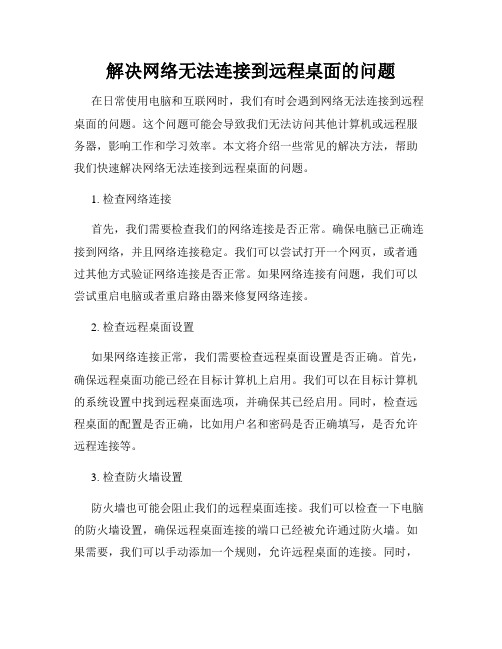
解决网络无法连接到远程桌面的问题在日常使用电脑和互联网时,我们有时会遇到网络无法连接到远程桌面的问题。
这个问题可能会导致我们无法访问其他计算机或远程服务器,影响工作和学习效率。
本文将介绍一些常见的解决方法,帮助我们快速解决网络无法连接到远程桌面的问题。
1. 检查网络连接首先,我们需要检查我们的网络连接是否正常。
确保电脑已正确连接到网络,并且网络连接稳定。
我们可以尝试打开一个网页,或者通过其他方式验证网络连接是否正常。
如果网络连接有问题,我们可以尝试重启电脑或者重启路由器来修复网络连接。
2. 检查远程桌面设置如果网络连接正常,我们需要检查远程桌面设置是否正确。
首先,确保远程桌面功能已经在目标计算机上启用。
我们可以在目标计算机的系统设置中找到远程桌面选项,并确保其已经启用。
同时,检查远程桌面的配置是否正确,比如用户名和密码是否正确填写,是否允许远程连接等。
3. 检查防火墙设置防火墙也可能会阻止我们的远程桌面连接。
我们可以检查一下电脑的防火墙设置,确保远程桌面连接的端口已经被允许通过防火墙。
如果需要,我们可以手动添加一个规则,允许远程桌面的连接。
同时,如果我们使用的是安全软件或者第三方防火墙软件,也需要确保其允许远程桌面连接。
4. 检查网络地址转换(NAT)如果我们使用的是路由器或者网络地址转换(NAT)设备来连接互联网,可能需要在设备上设置端口转发。
我们可以在路由器或者NAT 设备的管理界面中找到相应的设置,将远程桌面连接的端口转发到目标计算机的IP地址上。
这样,即使我们的计算机位于局域网内,也能正常进行远程桌面连接。
5. 检查网络服务在某些情况下,网络服务可能会出现故障或停止运行,导致无法进行远程桌面连接。
我们可以检查一下目标计算机上的远程桌面服务是否正常运行。
在开始菜单中搜索“services.msc”打开服务管理器,找到“远程桌面服务”并确保其状态为“已启动”。
总结:网络无法连接到远程桌面的问题可能有多种原因,包括网络连接问题、远程桌面设置错误、防火墙设置等。
如何解决网络无法连接远程办公的问题
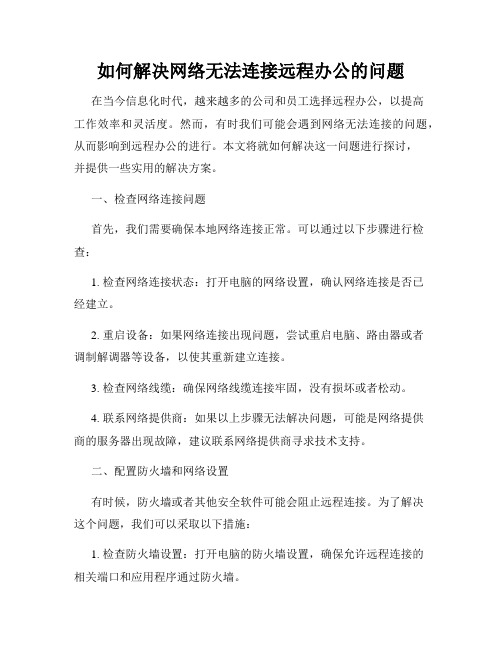
如何解决网络无法连接远程办公的问题在当今信息化时代,越来越多的公司和员工选择远程办公,以提高工作效率和灵活度。
然而,有时我们可能会遇到网络无法连接的问题,从而影响到远程办公的进行。
本文将就如何解决这一问题进行探讨,并提供一些实用的解决方案。
一、检查网络连接问题首先,我们需要确保本地网络连接正常。
可以通过以下步骤进行检查:1. 检查网络连接状态:打开电脑的网络设置,确认网络连接是否已经建立。
2. 重启设备:如果网络连接出现问题,尝试重启电脑、路由器或者调制解调器等设备,以使其重新建立连接。
3. 检查网络线缆:确保网络线缆连接牢固,没有损坏或者松动。
4. 联系网络提供商:如果以上步骤无法解决问题,可能是网络提供商的服务器出现故障,建议联系网络提供商寻求技术支持。
二、配置防火墙和网络设置有时候,防火墙或者其他安全软件可能会阻止远程连接。
为了解决这个问题,我们可以采取以下措施:1. 检查防火墙设置:打开电脑的防火墙设置,确保允许远程连接的相关端口和应用程序通过防火墙。
2. 关闭安全软件:临时关闭或者退出安全软件,然后尝试重新连接。
如果可以正常连接,说明安全软件可能存在配置问题,可以重新设置安全软件以允许远程连接。
3. 修改网络设置:根据网络连接的具体情况,可能需要对网络设置进行调整。
例如,可以尝试更改本地DNS服务器地址或者使用代理服务器进行连接。
三、优化网络质量有时候,网络连接问题可能是由于网络质量不佳导致的。
为了提高网络质量,我们可以采取以下方法:1. 使用有线连接:如果使用无线网络连接,可能会存在信号不稳定的问题。
建议使用有线连接,以获得更稳定和高速的网络连接。
2. 调整路由器位置:将路由器放置在离工作区域更近的位置,避免障碍物阻挡信号传输。
3. 限制其他设备的使用:如果本地网络带宽有限,可以限制其他设备的使用,以确保远程办公时拥有稳定的网络连接。
四、使用VPN在某些情况下,网络无法连接远程办公的问题可能是由于网络防火墙或者访问限制导致的。
解决网络无法连接远程客户服务的方法

解决网络无法连接远程客户服务的方法网络连接故障是我们工作中常见的问题之一。
当网络无法连接远程客户服务时,这可能会影响业务连续性和客户满意度。
然而,幸运的是,有几种方法可以解决这个问题。
本文将介绍一些常见的解决方法,帮助您解决网络无法连接远程客户服务的困扰。
1. 检查网络连接:首先,我们应该检查本地网络连接。
可以通过以下步骤进行检查:a. 检查物理连接:确认电缆是否连接紧密,无线网络是否正常。
b. 重启网络设备:尝试重新启动路由器、交换机或无线接入点。
c. 检查IP地址和DNS设置:确保您的设备获得有效的IP地址,并且DNS设置是正确的。
2. 检查防火墙设置:有时,防火墙设置可能阻止您的设备与远程客户服务建立连接。
您可以按照以下步骤检查和调整防火墙设置:a. 检查本地防火墙:确认您的计算机上的防火墙没有阻止远程连接。
b. 检查路由器防火墙:对于通过路由器连接到Internet的设备,确保路由器防火墙没有屏蔽远程连接的端口。
3. 检查网络代理设置:如果您使用网络代理服务器连接到Internet,则应该检查代理设置是否正确。
按照以下步骤检查代理设置:a. 打开Internet选项:在浏览器中打开Internet选项。
b. 检查代理设置:确保代理服务器设置正确,并且没有启用代理服务器的勾选框。
4. 重新配置网络适配器:有时,重新配置网络适配器可以解决网络连接问题。
您可以按照以下步骤重新配置网络适配器:a. 打开网络和共享中心:在控制面板中打开网络和共享中心。
b. 更改适配器设置:选择更改适配器设置,并找到您使用的网络适配器。
c. 重新配置适配器:右键单击适配器,选择禁用,然后再右键单击并选择启用。
5. 重置网络设置:最后,如果以上方法都无效,您可以尝试重置网络设置。
按照以下步骤进行操作:a. 打开命令提示符:在开始菜单中搜索并打开命令提示符。
b. 运行命令:在命令提示符中依次输入以下命令并按回车键:i. netsh winsock resetii. netsh int ip resetc. 重新启动计算机:完成命令后,重新启动计算机。
如何解决网络无法连接远程服务器的问题

如何解决网络无法连接远程服务器的问题在当今高度互联的时代,网络连接已经成为了我们生活和工作中不可或缺的一部分。
然而,有时我们可能会遇到无法连接远程服务器的问题,这给我们带来了不便和困扰。
本文将为您提供一些解决这个问题的方法和建议。
一、检查网络连接首先,我们需要确认自己的网络连接是否正常。
可以尝试打开其他网页或使用其他应用程序来测试网络是否正常工作。
如果其他网页或应用程序正常运行,那么问题可能不在于网络连接。
二、检查服务器状态在无法连接远程服务器的情况下,我们需要确保服务器本身的状态正常。
可以联系服务器管理者或维护人员,确认服务器是否正常运行,并且没有出现任何故障或网络问题。
三、确认网络设置如果服务器状态正常,那么我们需要检查自己的网络设置是否正确。
确保自己的计算机或设备的IP地址、子网掩码、网关设置等与服务器要求的网络设置相匹配。
如果有任何不匹配的地方,可以尝试手动修改网络设置,然后再次尝试连接服务器。
四、检查防火墙设置防火墙可以帮助我们保护计算机和网络的安全,但有时也可能会阻止我们与远程服务器的连接。
我们需要检查自己计算机或设备的防火墙设置,确保没有阻止与服务器的连接的规则。
如果有必要,可以将服务器的IP地址添加到白名单或例外列表中。
五、重启设备和路由器有时,简单的重启设备和路由器就可以解决网络连接问题。
所以,当无法连接远程服务器时,可以尝试先重启自己的计算机或设备,然后再重启路由器。
这样可以清除可能导致网络问题的临时错误。
六、使用代理服务器或VPN有时,使用代理服务器或虚拟私人网络(VPN)可以帮助我们绕过一些网络限制和问题,从而实现与远程服务器的连接。
可以尝试使用代理服务器或VPN来连接服务器,并检查是否可以解决连接问题。
七、联系网络服务提供商如果以上方法仍然无法解决网络无法连接远程服务器的问题,我们可能需要联系自己的网络服务提供商。
他们可以帮助我们排除网络问题,并提供进一步的解决方案。
总结:无法连接远程服务器的问题可能由多种因素引起,包括网络连接问题、服务器故障、网络设置错误等。
解决网络无法连接远程编辑的解决方案
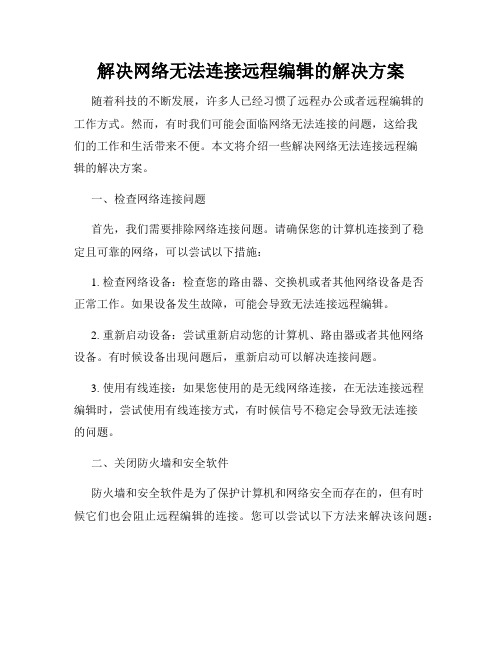
解决网络无法连接远程编辑的解决方案随着科技的不断发展,许多人已经习惯了远程办公或者远程编辑的工作方式。
然而,有时我们可能会面临网络无法连接的问题,这给我们的工作和生活带来不便。
本文将介绍一些解决网络无法连接远程编辑的解决方案。
一、检查网络连接问题首先,我们需要排除网络连接问题。
请确保您的计算机连接到了稳定且可靠的网络,可以尝试以下措施:1. 检查网络设备:检查您的路由器、交换机或者其他网络设备是否正常工作。
如果设备发生故障,可能会导致无法连接远程编辑。
2. 重新启动设备:尝试重新启动您的计算机、路由器或者其他网络设备。
有时候设备出现问题后,重新启动可以解决连接问题。
3. 使用有线连接:如果您使用的是无线网络连接,在无法连接远程编辑时,尝试使用有线连接方式,有时候信号不稳定会导致无法连接的问题。
二、关闭防火墙和安全软件防火墙和安全软件是为了保护计算机和网络安全而存在的,但有时候它们也会阻止远程编辑的连接。
您可以尝试以下方法来解决该问题:1. 关闭防火墙:临时关闭防火墙,然后尝试连接远程编辑。
如果可以连接,则说明防火墙是导致无法连接的原因,您可以重新设置防火墙规则来允许远程编辑的连接。
2. 关闭安全软件:临时关闭您的安全软件,然后尝试连接远程编辑。
如果可以连接,说明安全软件可能会阻止远程编辑的连接。
您可以去安全软件的设置中,设置允许远程编辑的连接。
三、检查远程编辑软件设置如果您依然无法连接远程编辑,请检查远程编辑软件的配置设置是否正确。
以下是一些常见的设置检查点:1. 确认服务器IP地址和端口号:检查您输入的服务器IP地址和端口号是否正确,有时候输入错误会导致无法连接。
2. 检查连接方式:检查您选择的连接方式,例如SSH、RDP等等,确保选择正确的方式。
3. 验证凭据信息:检查您输入的用户名和密码是否正确,如果错误可能导致无法连接。
四、咨询专业技术支持如果您经过以上尝试仍无法解决网络无法连接远程编辑的问题,我们建议您咨询专业的技术支持。
- 1、下载文档前请自行甄别文档内容的完整性,平台不提供额外的编辑、内容补充、找答案等附加服务。
- 2、"仅部分预览"的文档,不可在线预览部分如存在完整性等问题,可反馈申请退款(可完整预览的文档不适用该条件!)。
- 3、如文档侵犯您的权益,请联系客服反馈,我们会尽快为您处理(人工客服工作时间:9:00-18:30)。
解决网络无法连接远程协作的解决方案
现今,随着技术的不断进步,远程协作已经成为了许多企业和组织中常见的工作模式。
然而,即使在高度互联的环境下,网络无法连接远程协作的问题仍然时有发生。
在本文中,我们将探讨一些常见的网络连接问题,并提供一些解决方案来解决这些问题。
一、无线网络问题
无线网络是远程协作的重要基础,但有时会出现连接不稳定或无法连接的情况。
以下是一些解决无线网络问题的常见方法:
1.检查网络设备:确保路由器或无线访问点的电源正常,且设备本身没有故障。
可以尝试重启设备,以解决可能的临时问题。
2.检查信号强度:如果您所处的位置与无线网络源之间有障碍物,可能会导致信号弱化。
尝试将设备靠近路由器或无线访问点以增强信号强度。
3.更改频道:如果附近有其他无线网络,可能会导致信号干扰。
通过更改无线网络的频道,可以尝试解决连接问题。
二、防火墙和安全设置
防火墙和安全设置是保护网络免受恶意攻击的重要措施,但有时也可能阻碍远程协作连接。
以下是一些解决防火墙和安全设置问题的常见方法:
1.检查防火墙设置:确保您的防火墙允许远程协作应用程序访问互联网。
您可以通过配置防火墙设置或添加相应的例外规则来解决连接问题。
2.关闭临时防火墙:有时安装了额外的临时防火墙软件,可能会导致连接不稳定。
尝试关闭或卸载此类软件,然后重新连接远程协作。
3.更新安全软件:确保您的计算机上的安全软件是最新版本,并且已经进行了必要的更新。
旧版本的安全软件可能会干扰网络连接。
三、IP地址和DNS问题
IP地址和DNS(域名系统)是网络连接不可或缺的组成部分,但有时可能会出现连接问题。
以下是一些解决IP地址和DNS问题的常见方法:
1.释放和续订IP地址:通过在命令提示符下使用命令
“ipconfig/release”和“ipconfig/renew”,可以尝试释放当前的IP地址,并重新获取新的可用地址。
2.更改DNS服务器:如果您的计算机无法解析域名,可以尝试更改您的DNS服务器设置。
您可以通过在网络连接属性中手动配置新的DNS服务器地址来完成此操作。
3.清除DNS缓存:DNS缓存可能会存储过期或无效的IP地址和DNS信息。
通过在命令提示符下使用命令“ipconfig/flushdns”,可以尝试清除DNS缓存以解决连接问题。
总结:
解决网络无法连接远程协作的问题可能涉及多个因素,包括无线网络问题、防火墙和安全设置,以及IP地址和DNS问题。
通过检查和调整这些方面,可以增强网络连接的稳定性和可靠性。
然而,请注意,在更改网络设置之前,务必备份和记录当前的设置,以便在需要时恢复。
时刻关注网络安全,并遵循最佳实践,以确保远程协作的安全性和保密性。
本文提供的解决方案仅供参考,具体情况可能因个体网络环境的差异而有所不同。
如果问题持续存在,建议联系网络管理员或技术支持人员,以获取更进一步的帮助和支持。
